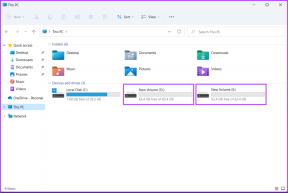3 много полезни съвета за приложението Maps в OS X Mavericks
Miscellanea / / November 29, 2021

Но има много повече неща, за които можете да използвате Карти в Mavericks, отколкото просто да търсите упътвания. Така че нека направим преглед на някои от най-важните неща, които можете да правите с това приложение.
1. Изпращайте адреси от OS X Maps във вашите контакти
В предишен запис вече ви показахме как можете споделяйте карти и упътвания на вашия iPhone с хора във вашите контакти. Но какво ще стане, ако можете да поставите тези указания точно в самите контакти? Това всъщност може да бъде доста удобно, тъй като след като го направите на вашия Mac, можете просто да кажете, попитайте Siri на вашия iPhone за адрес веднага.
Добре, за да направите това, отворете приложението Карти на вашия Mac и потърсете адрес или посока. След като го получите, щракнете върху червения щифт, пуснат от приложението, и след това щракнете отново върху малкия
"аз" икона вдясно.
Това ще изведе информационен панел, където при щракване върху Добави в контакти бутон, ще отвори приложението Контакти на вашия Mac и ще попълни запис с всички подробности от тази заявка за карта.

Доста добре, ако ме попитате, особено ако имате други устройства, синхронизирани чрез iCloud, тъй като след това ще можете да получите достъп до тази информация на тях веднага.
Страхотен съвет: Ако по някаква причина Maps на вашия Mac не се синхронизира с вашите iOS устройства, отидете на System Preferences на вашия Mac и излезте от iCloud. След това влезте отново и трябва да сте настроени.
2. Отпечатайте вашите карти и упътвания
Точно както разполагането с подробности за картата и посоката на вашите контакти е супер удобно, също така е удобно да имате достъп до вашите карти дори когато сте офлайн. За съжаление, Maps on Mavericks не предлага опция за запазване на карти за офлайн употреба.
Но можете да заобиколите този проблем, като просто отпечатате картите си или ги експортирате в PDF формат, така че да имате достъп до тях от всяко от вашите устройства, без да се нуждаете от интернет връзка.

3. Изпратете упътвания до вашето iOS устройство
Тази функция често се пренебрегва, но е изключително удобна, ако имате други iOS устройства, синхронизирани чрез iCloud.
След като получите желаните упътвания в приложението Карти на вашия Mac, щракнете върху Дял бутон в горната част на прозореца Карти не само ви позволява да споделяте тези упътвания по имейл и най-много популярни социални мрежи, той също така ви позволява да изпращате тези указания направо до вашето iOS устройство чрез iCloud.




И ето ги. Ако имате Mac и iOS устройство, тогава тези съвети определено ще ви спестят много време, особено след като Картите на Apple продължават да се подобряват. Освен това страхотното при тях е, че всъщност не е нужно да правите нищо допълнително, тъй като всички тези неща просто са заровени в приложението Карти. Така че не забравяйте да разгледате приложението и да се наслаждавате на вашата посока винаги с вас.